반응형
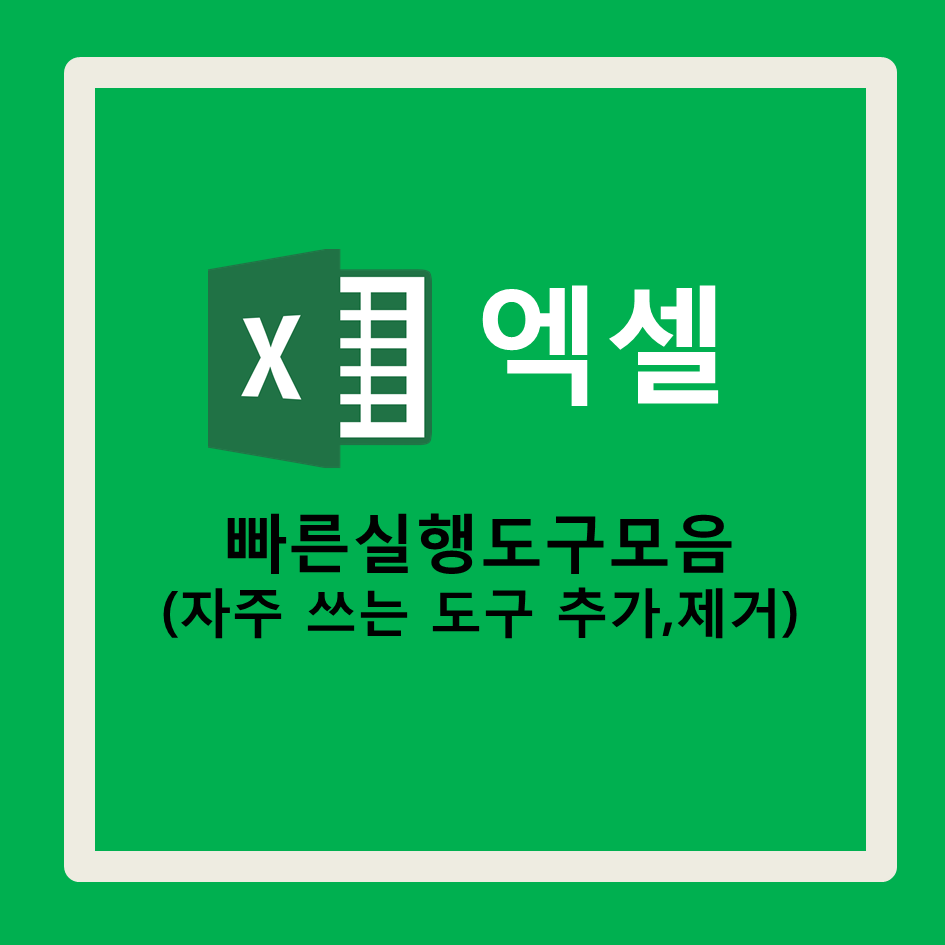
엑셀에서 내가 자주 쓰는 도구 즐겨찾기처럼 추가,제거하기 궁금하지 않으세요???
엑셀을 쓰다보면 새로 만들기도 해야되고, 저장도 수시로 해야하고, 인쇄미리보기 후에 인쇄도 얼른 해야합니다.
저는 이 기능을 꼭 무조건 사용하고, 사용 안하면 너무 불편해요.
정말 간단한 꿀팁으로 엑셀을 더 쉽게 쓰도록 해보아요.
빨간색 박스 보이시죠? 바로 빠른 실행 도구 모음 사용자 지정을 하는 메뉴입니다.
화살표 하나만 눌러서 바로 추가가 가능해요.

화살표를 눌렀는데 내가 원하는 메뉴가 없다구요???

그렇다면 [기타 명령]으로 들어가면 됩니다.

많이 사용하는 명령들이 있네요.
여기에도 안 보이고 모든 명령을 다 보고싶다고 하면요.

화살표를 눌러 모든 명령을 눌러보세요.

원하는 도구를 추가 버튼을 누른 후 확인 누르면 됩니다.
여기서 내가 원하지 않는 도구를 빼는 제거도 가능해요.

간단히, 마우스 오른쪽버튼을 눌러서 도구모음에서 제거도 가능합니다.

이 기능은 파워포인트, 워드, 그림판 등등에도 있습니다.



|
오늘의 한줄 포인트! 자주 쓰는 도구를 추가하여 엑셀 편하게 다룹시다. |
유용하게 쓰이길 바랄께요.
이 글이 도움이 되었다면 공감(♥)을 꾸욱 눌러주세요.
반응형
'OA 정복 > 엑셀 모든것 tip' 카테고리의 다른 글
| 엑셀 인쇄2 (인쇄 단축키, 인쇄 영역 고정 설정/해제, 선택 영역 인쇄) (0) | 2020.03.20 |
|---|---|
| 엑셀 len 함수 - 쉽고 빠르게 활용하기/ 예제 (0) | 2020.03.19 |
| 엑셀 셀서식 사용자지정 - 숫자, 문자 추가 사용법 +셀서식 단축키 (0) | 2020.03.19 |
| 엑셀 인쇄편1 (인쇄영역 설정, 인쇄 틀고정, 인쇄 페이지 나누기) (0) | 2020.03.18 |
| [엑셀] 피벗테이블 사용법 - 쉽고 빠르게 활용하기/ 예제 (2) | 2020.03.16 |
| [엑셀] round, rounddown, roundup 함수 - 쉽고 빠르게 활용하기/ 예제 (0) | 2020.03.16 |
| [엑셀] count, countif, countifs 함수 - 쉽고 빠르게 활용하기/ 예제 (0) | 2020.03.13 |
| [엑셀] sumifs 함수 - 쉽고 빠르게 활용하기/ 예제 (0) | 2020.03.13 |




댓글